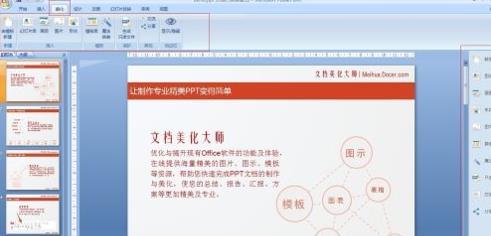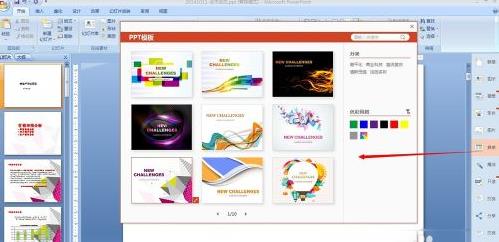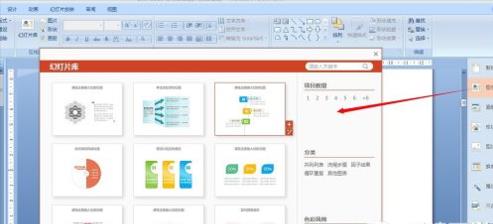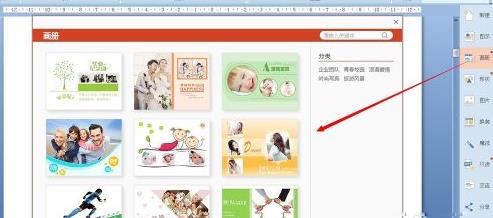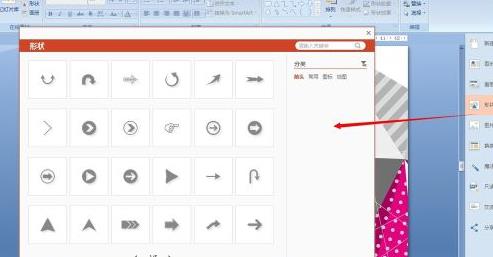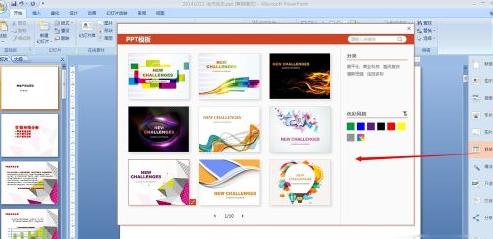1.在本站下载 安装完成之后单击“开始体验”即自动打开PPT软件,自动打开之后就会看到PPT的软件使用教程,同时可以看到PPT菜单栏中多了个“美化”菜单,有侧边栏也多出一排功能栏。
2.打开做好的没有背景的PPT,单机右边侧边栏的“换装”,选择一个喜欢的模板,单机右下角的“套用至文档”即可换装成功啦,再看看PPT,马上高端起来了。
3.套用好模板之后,还可以针对个别页面进行一些美化,切换道目录页面,单击右侧栏的“图示”,选择一个心喜欢的样式效果。
4.PPT总得有一些好看的图片,上百度搜索的话,很难找到自己喜欢的,并且都是一些带LOGO的,并且很不清晰的图片。单击右边菜单栏“图册”按钮,里面有很多专业的高清图片排版,一键插入到文档即可。
5.PPT也免不了添加一些小箭头小形状什么的,软件自带的“形状”很少,也不是很好看。单击右侧“形状”、“图片”,里面有很多很好看精美的素材直接单机就可插入。
6.如果觉得现在使用的模板不好看怎么办呢?是不是删了重新来一遍,这样当然可以,如果你不嫌麻烦的话。我们还是用更加简便的方法得了,单机右侧菜单栏中的“换装”,选择自己自己喜欢的模板换上即可。